Cara Membuat FTP Server Windows 8 / 10 tanpa Aplikasi
1. Mengaktifkan Server FTP di Windows 8 / 10
- Buka Control Panel dengan cara klik kanan pada logo Windows di pojok kiri bawah, pilih Control Panel
- Pilih Programs » Programs and Features
- Centang FTP Server, FTP Extensibility dan FTP Service di kategori Internet Information Services dan IIS Management Console di Web Management Tools.
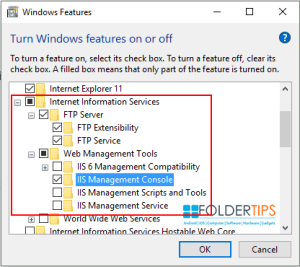
2. Menambahkan FTP Site dan menentukan Folder FTP
- Kembali ke Control Panel » Program, pilih System and Security;
- Selanjutnya pilih Administrative Tools;
- Kemudian buka Internet Information Services (IIS) Manager;
- Jika sudah, klik kanan pada nama PC atau Laptop (username) kamu kemudian pilih Add FTP Site;
- Tentukan nama FTP, buat sesuai keinginan
- Pada bagian Physical path, arahkan ke folder dimana kamu akan meletakkan file yang akan di-sharing ke jaringan;
- Jika sudah, klik Next;
- Atur sebagai berikut :
- IP Address » All Unassigned;
- Port » 21;
- Centang » Start FTP site automatically dan pilih No SSL kecuali kamu memiliki sertifikat SSL.
- Selanjutnya :
- Authentication » centang Anounymous dan Basic;
- Allow access to » All users;
- Permissions » centang Read.
- Jika sudah klik finish
3. Mengakses FTP melalui Windows Explorer dari Komputer Lain
Akses ke ftp://ipkomputer/